目次
小説や脚本などの長編コンテンツの書き手には、使用するソフトウェアに特有のニーズがあります。 彼らの執筆プロジェクトは、日や週ではなく月や年単位で行われ、追跡すべき糸、キャラクター、プロットのひねりも平均的な書き手より多くなります。
ライティングソフトのジャンルは多岐にわたり、新しいツールの習得は大きな時間となるため、コミットメントする前に選択肢を検討することが重要です。 ScrivenerとStoryistは人気のある選択肢ですが、どのように比較しているのでしょうか?

スクリプター は、長編プロジェクトに重点を置くプロのライター向けの、洗練された機能豊富なアプリケーションです。 小説に最適で、タイプライター、リングバインダー、スクラップブックのような機能を同時に備え、便利なアウトライナーも付いています。 その分、このアプリを学ぶのは少し難しくなります。 Scrivenerの詳細については、こちらのレビューをご覧ください。
ストーリスト も同様のツールですが、私の経験ではScrivenerほど洗練されていません。 こちらも小説を書くのに役立ちますが、脚本制作に必要なような追加のツールや書式設定も含まれています。
ScrivenerとStoryistの比較:頭脳的な比較
1.ユーザーインターフェース
長文執筆用に設計されたプログラムには多くの機能があり、何百、何千時間もかけてソフトウェアを使いこなす人のために設計されています。 ですから、ScrivenerとStoryistのどちらを選んでも、学習曲線があることを期待してください。 ソフトウェアと時間を過ごすことで生産性が向上するので、マニュアルを学ぶために時間を投資する価値は確実にあります。
Scrivenerは、ベストセラー小説家、ノンフィクション作家、学生、学者、弁護士、ジャーナリスト、翻訳家などが毎日使っている、あらゆる作家のためのアプリです。 書き方を教えるのではなく、書き始め、書き続けるために必要なものすべてを提供します。
Storyistの開発者は同じような製品を作りましたが、インターフェイスを磨くのに同じ時間と労力を費やしていないようです。 このアプリの機能は楽しいのですが、タスクを達成するために追加のマウスクリックが必要になることがあります。 Scrivenerはより合理的で直感的なインターフェイスを備えています。
受賞者 Scrivenerの開発者は、粗削りな部分を滑らかにし、いくつかの作業を簡略化することに力を注いでいるようです。
2.生産性の高いライティング環境
テキストをフォーマットするために、Scrivenerはウィンドウの上部に使い慣れたツールバーを用意しています...
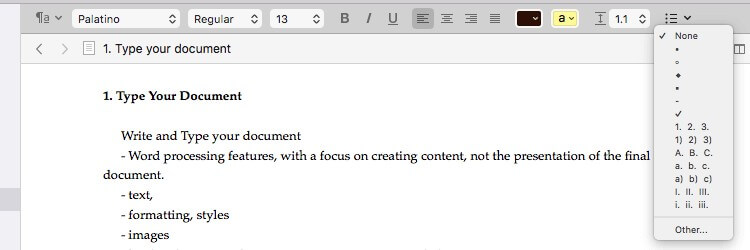
...一方、Storyistは同様の書式設定ツールをウィンドウの左側に配置しています。
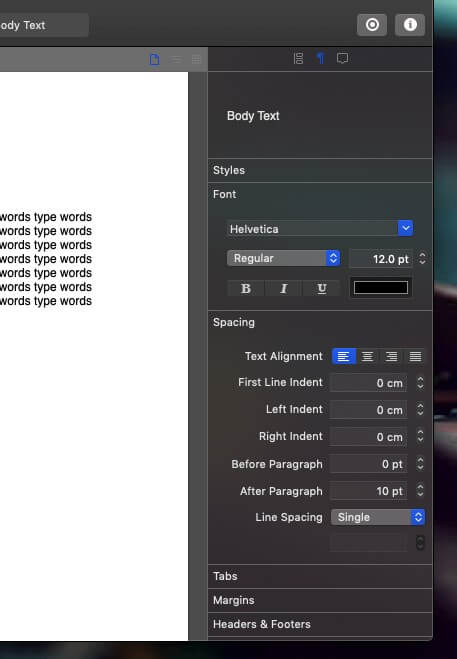
どちらのアプリもスタイルを使った書式設定が可能で、見た目の美しさよりも文字を画面に表示することを優先する場合に、邪魔にならないインターフェイスを提供します。
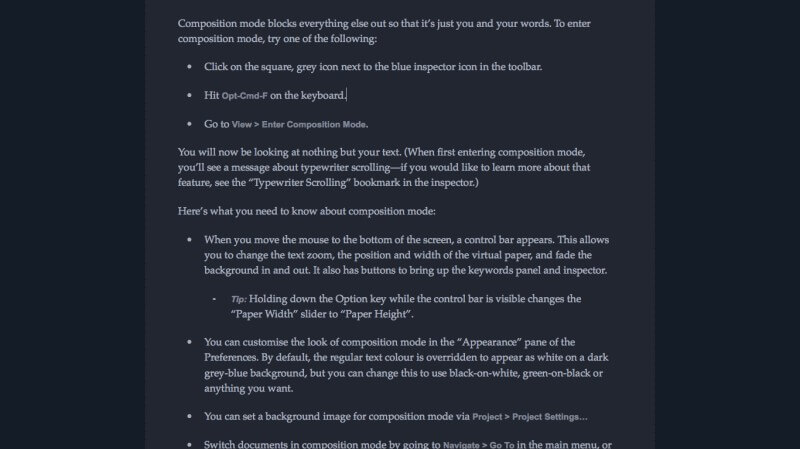
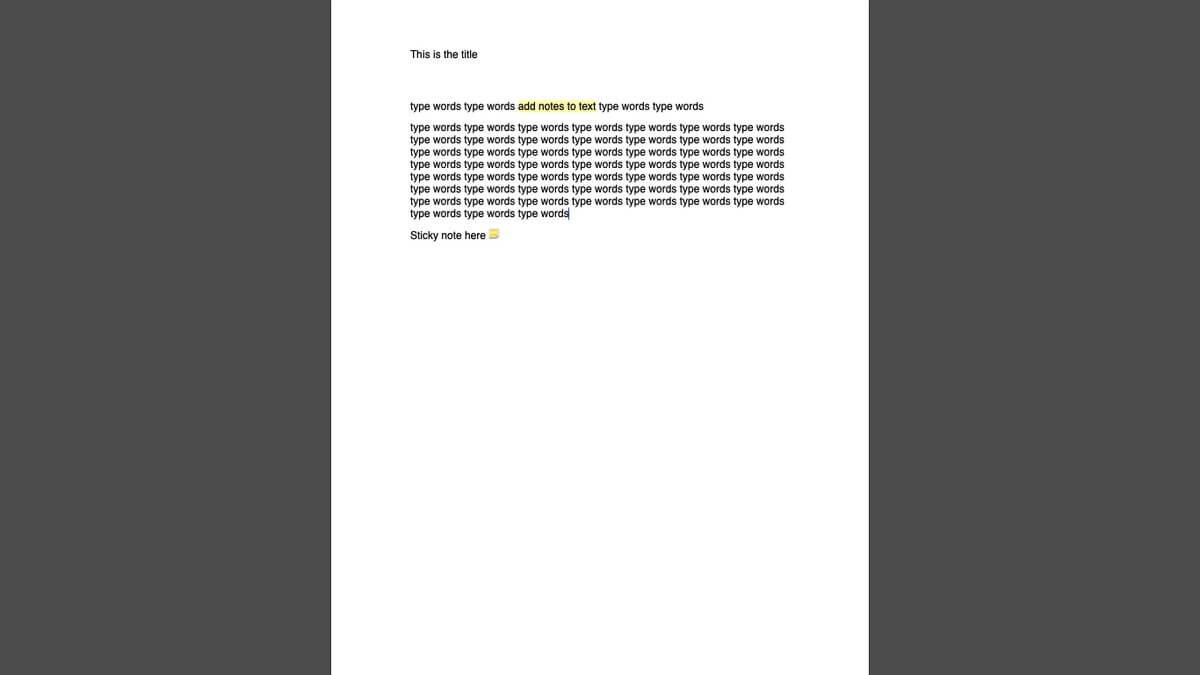
ダークモードは、両アプリとも対応しています。
受賞者 どちらのアプリも、長編のプロジェクトに適した充実した執筆環境を備えています。
3.脚本家のプロデュース
Storyistは、脚本家のためのより良いツールです。 脚本に必要な追加機能や書式設定が含まれています。

クイックスタイル、スマートテキスト、Final DraftやFountainへの書き出し、アウトライナー、ストーリー開発ツールなどの脚本機能を備えています。
Scrivenerは脚本にも使えますが、専用のテンプレートやプラグインを利用して、その機能を追加する必要があります。
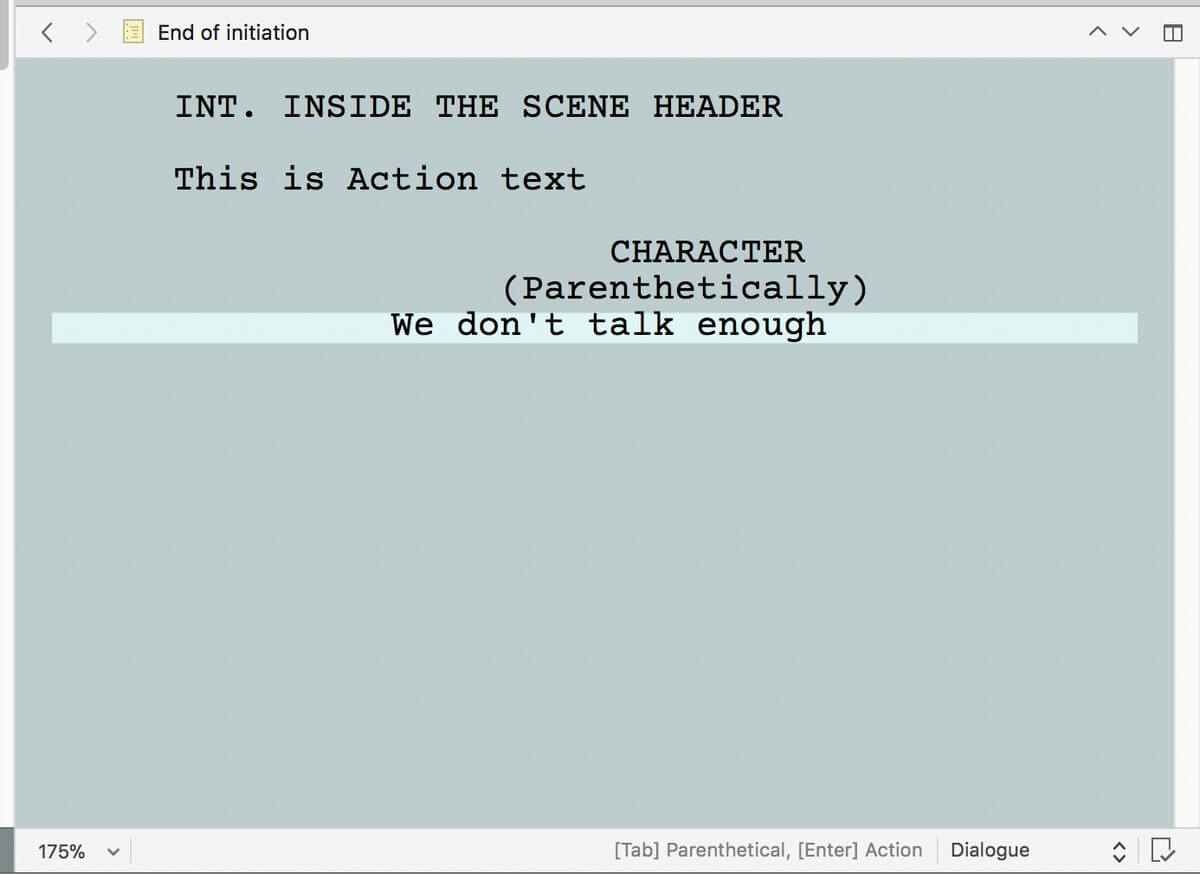
しかし正直なところ、脚本制作のためのツールとしては、業界標準のFinal Draftなど、もっと優れたものがあります。 その理由は、最高の脚本制作ソフトのレビューでご確認ください。
受賞者 Scrivenerがテンプレートやプラグインを利用して機能を追加しているのに対し、Storyistはかなり優れた脚本機能を内蔵しています。
4.仕組みづくり
両アプリとも、大きな文書をいくつものパーツに分割することができ、文書の配置を簡単に変更したり、各パーツを完成させることで進捗状況を確認することができます。 Scrivenerは、これらのパーツを画面右側にバインダーと呼ばれるアウトラインで表示します。
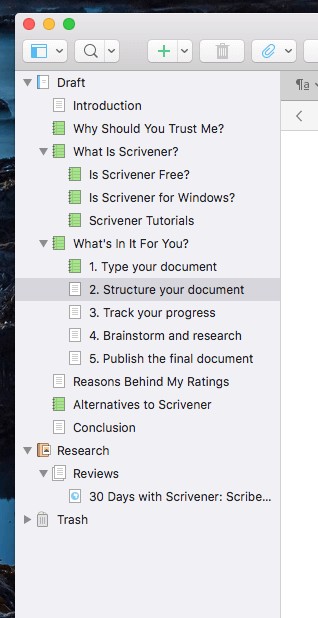
また、メインの編集ペインにオンラインとして文書を表示し、詳細を追加したり、ドラッグ&ドロップで並べ替えたりすることも可能です。
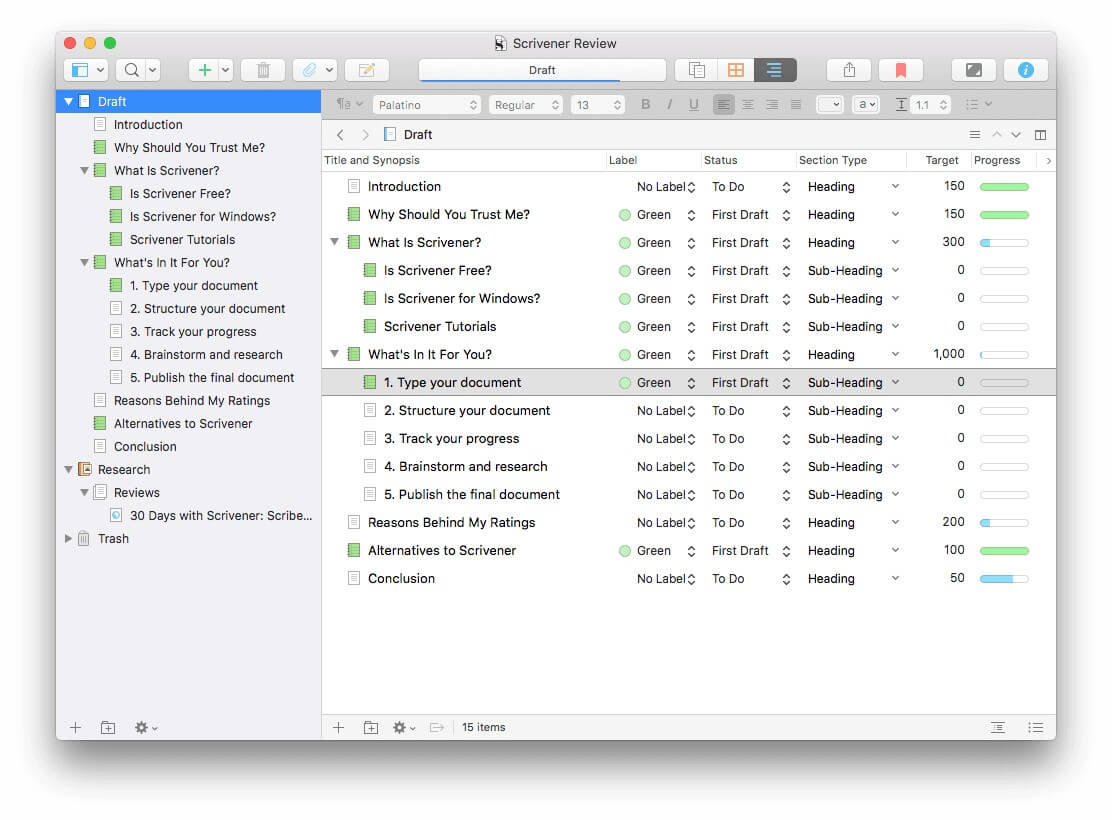
最後に、コルクボードに文書の断片を表示し、それぞれの断片のあらすじを表示することも可能です。
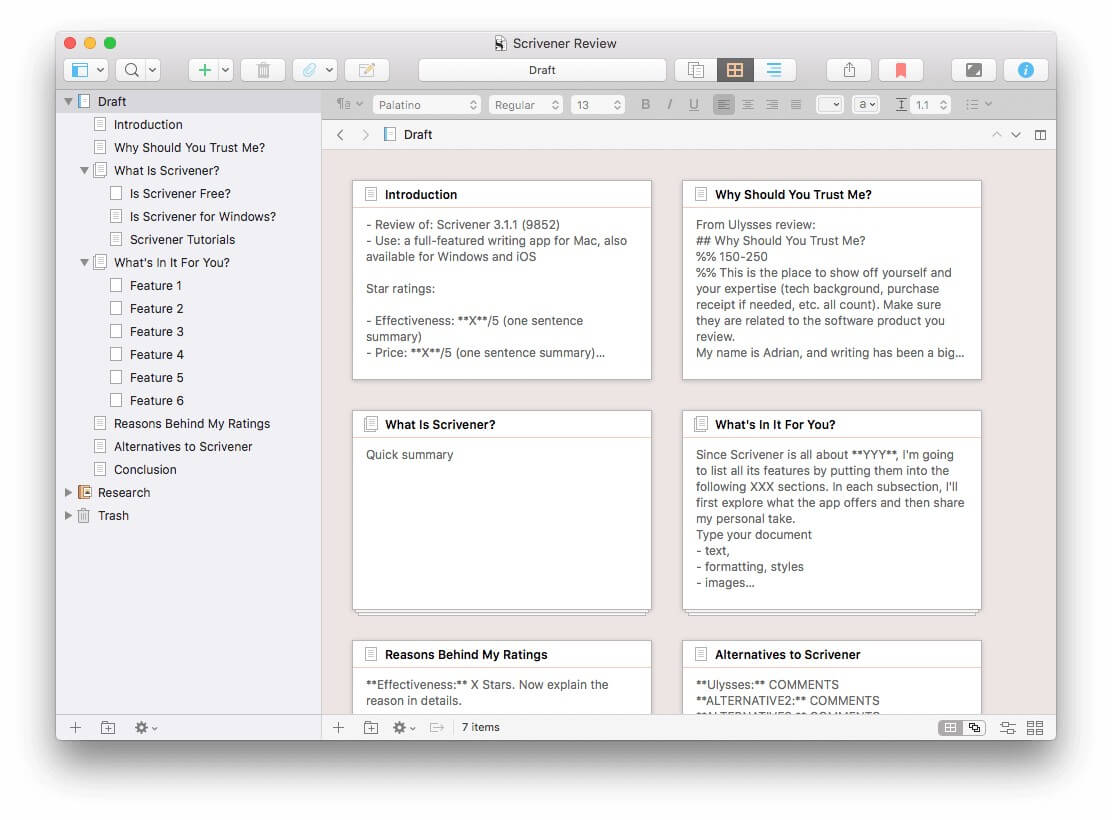
Storyistも同様の機能を備えており、アウトライン表示することができます。

そしてそのストーリーボードはScrivenerのコルクボードに似ています。
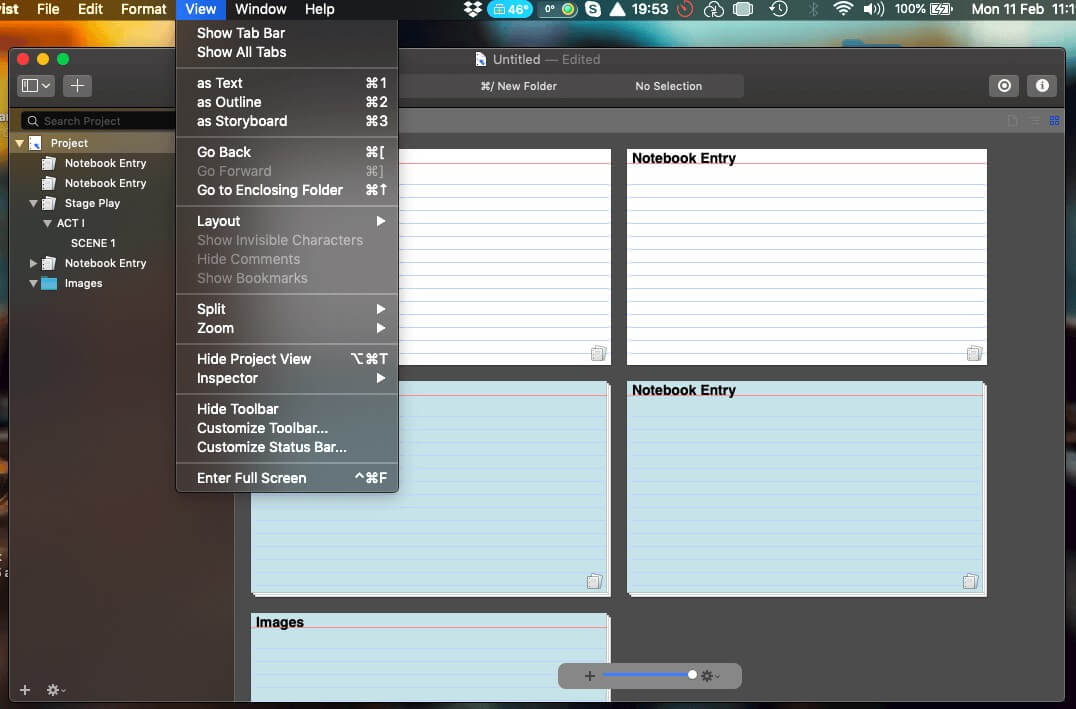
しかし、ストーリーボードではインデックスカードと写真の両方に対応しており、写真では登場人物の顔を、カードではプロジェクトを俯瞰して要約し、セクションやシーンの配置を容易に変更することができます。

受賞者 両アプリとも、大きなドキュメントの断片を、フル機能のアウトライナーや移動可能なインデックスカードに表示できます。 Storyist の Storyboard は、もう少し多用途に使えます。
5.ブレーンストーミング&リサーチ
Scrivenerは、各執筆プロジェクトのアウトラインに参照エリアを追加します。 ここでは、Scrivenerドキュメントを使ってプロジェクトに関する考えやアイデアをブレインストーミングし、記録することができます。このドキュメントには、フォーマットを含め、実際のプロジェクトを入力するときのすべての機能が備わっています。
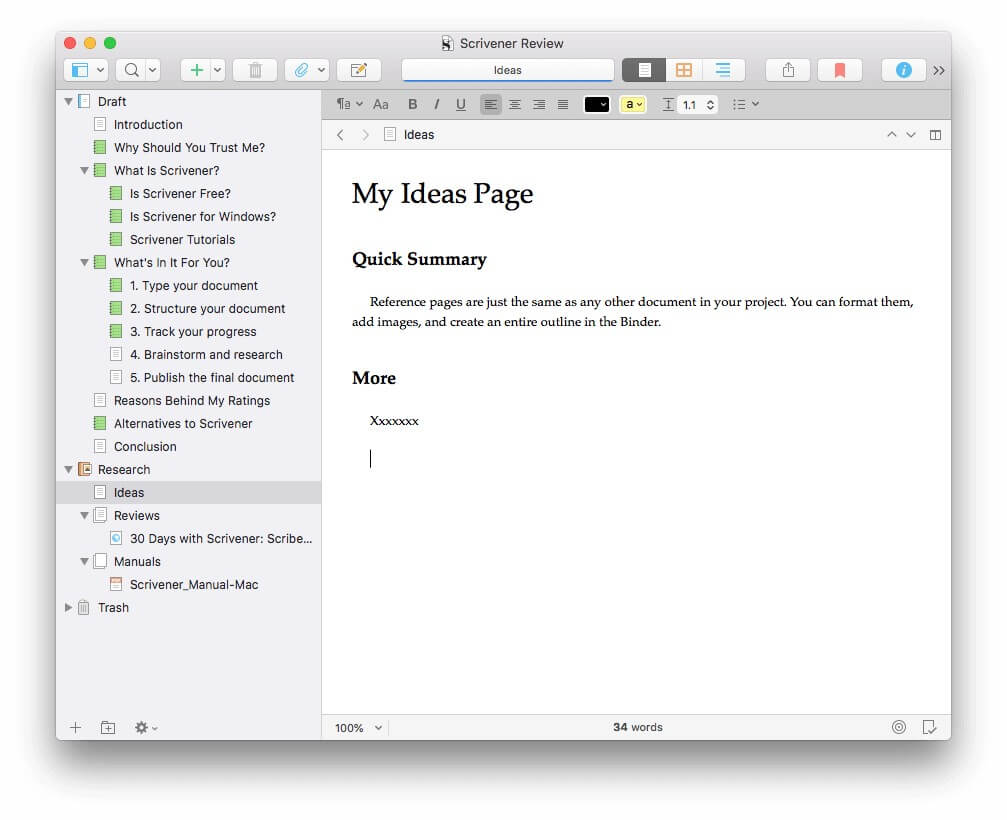
また、Webページや文書、画像などの参考情報を添付することも可能です。

Storyistでは、アウトライナーの中に参考文献のための独立したセクションを設けることはできませんが(設定することは可能です)、その代わりに、文書中に参考文献のページを散りばめることができます。
ストーリーシートとは、物語の登場人物、プロットポイント、シーン、セッティング(場所)などを記録するためのプロジェクト内の専用ページです。
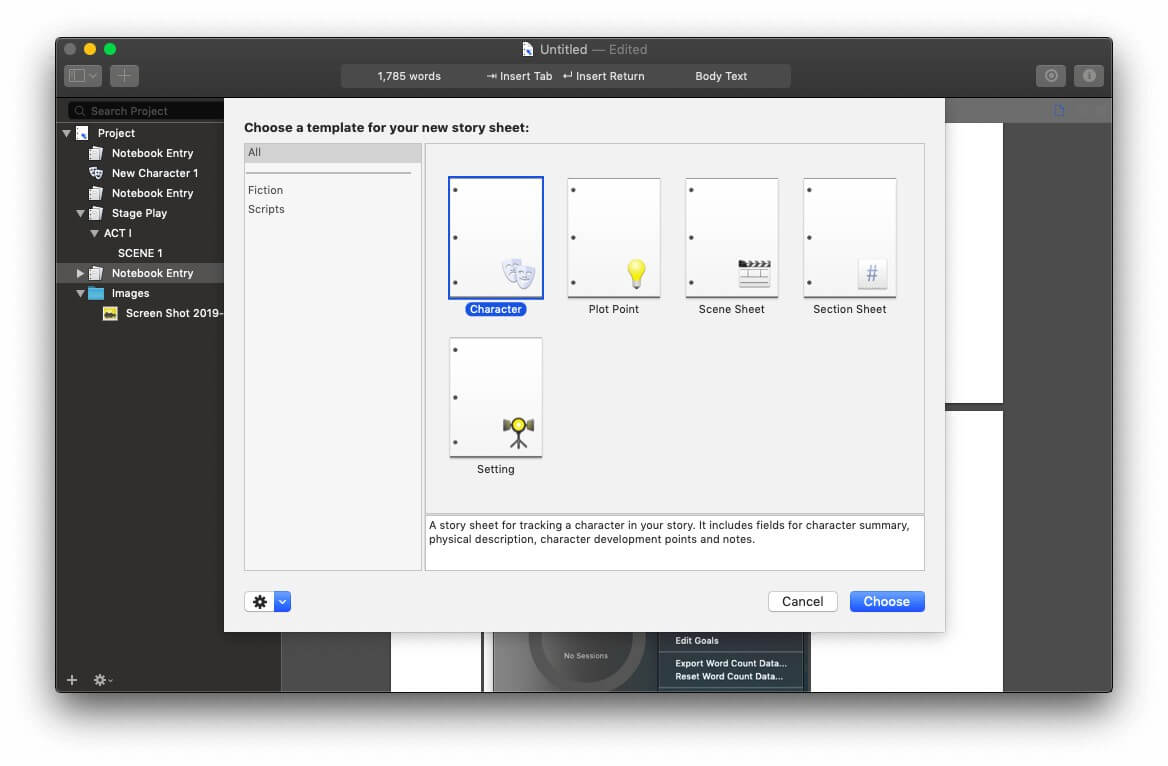
例えば、キャラクターのストーリーシートには、キャラクターの概要、身体描写、キャラクターの成長ポイント、メモ、そしてストーリーボードに表示する写真の欄があります...。

...一方、プロットポイントストーリーシートには、概要、主人公、敵対者、対立、メモの欄があります。
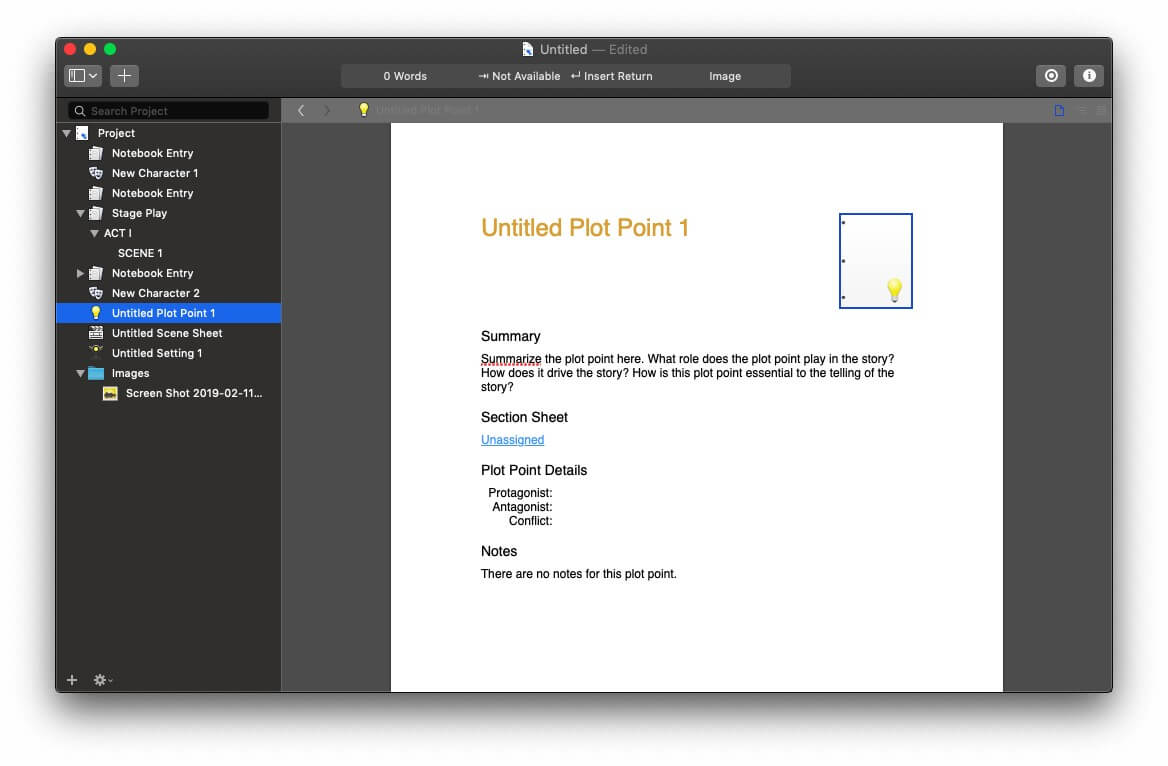
受賞者 タイ:あなたに最適な参考資料は、あなたの個人的な好みによります。 Scrivenerは、アウトラインに参考資料のための専用エリアを提供しており、自由な形式で作成したり、文書を添付したりできます。 Storyistは、アウトラインの要所に挿入できるさまざまなストーリーシートを提供します。
6.進捗状況の確認
多くのライティングプロジェクトには単語数の要件がありますが、どちらのプログラムも執筆の進捗状況を確認する方法を提供しています。 Scrivenerのターゲットでは、プロジェクトの単語目標と締め切りを設定し、各ドキュメントに個別の単語目標を設定することが可能です。
プロジェクト全体のワードターゲットを設定することができます...
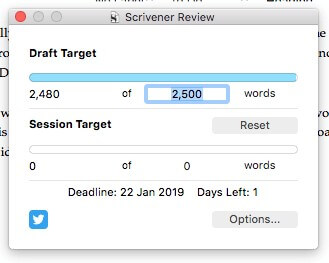
...そして、オプションボタンをクリックして、期限も設定します。
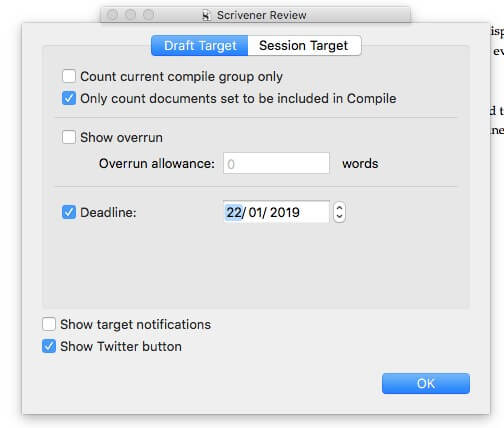
各文書の下にある牛の目のアイコンをクリックすると、そのサブ文書に単語数や文字数を設定することができます。
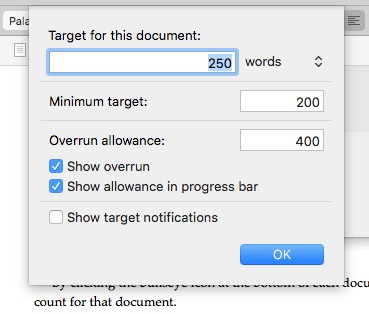
目標は、ドキュメントアウトラインに進捗状況のグラフとともに表示できるので、一目で状況を把握することができます。
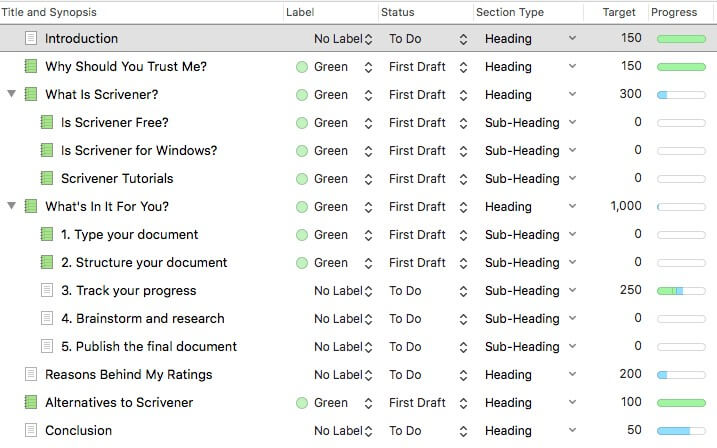
また、Scrivenerでは、ドキュメントの各セクションにステータス、ラベル、アイコンを関連付けることができ、進捗状況を一目で確認することができます。
Storyistの目標管理機能は、画面右上にある「Target」アイコンをクリックすると、プロジェクトの目標語数、1日に書きたい語数、その目標に含まれるシーンにチェックを入れることができるようになっています。

カレンダー、グラフ、サマリーで進捗状況を確認できます。 目標はいつでも変更可能です。
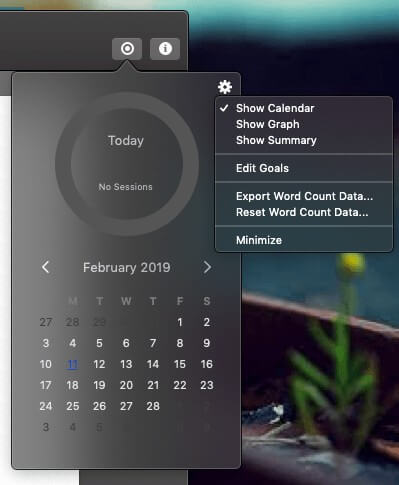
Storyistは、Scrivenerのように詳細に締め切りを追跡することはできませんが、それに近いことはできます。 プロジェクトの総語数を締め切りまでの残り日数で割る必要があり、それを毎日の目標として入力すると、アプリが計画通りかどうかを示します。 しかし、プロジェクトの章やシーンごとに語数目標を定義することはできません。
受賞者 Scrivenerでは、プロジェクト全体と小作品ごとに語数目標を設定することができます。 Storyistでは、プロジェクトの目標しかありません。
7.エクスポート&パブリッシング
多くのライティング・アプリと同様、Scrivenerでは、選択した文書セクションをさまざまな形式のファイルとしてエクスポートすることができます。

しかし、Scrivenerの真の出版力はコンパイル機能にあります。 この機能により、文書を紙やデジタルに、多くの一般的な文書や電子書籍の形式で出版することができます。
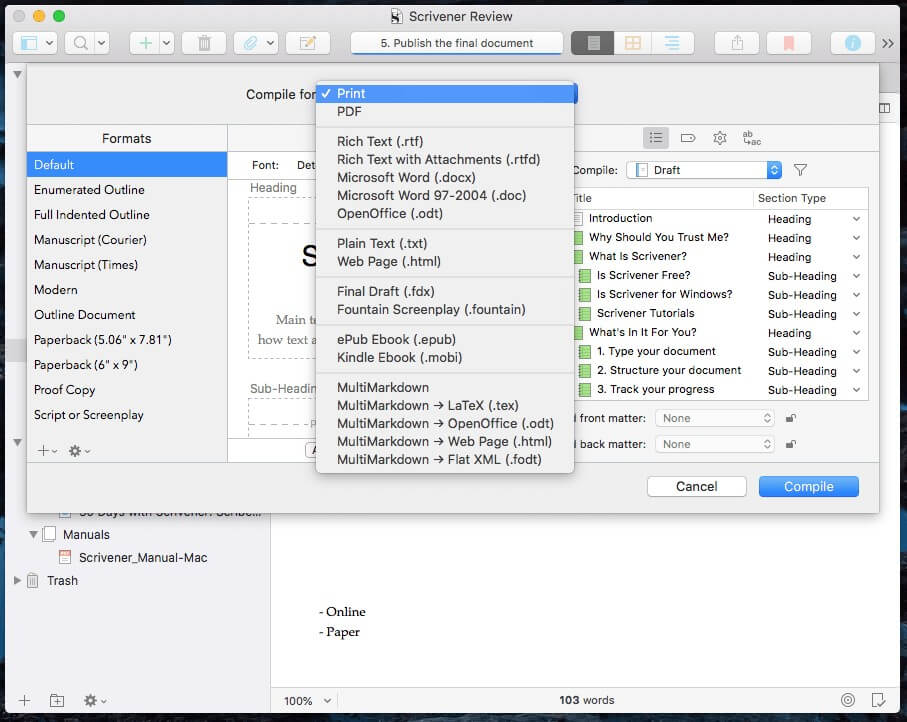
あらかじめ用意された魅力的なフォーマット(テンプレート)が多数用意されており、自分で作成することも可能です。
Storyistでも、同じように2つのオプションがあります。 プロジェクトを世界と共有する準備ができたら、リッチテキスト、HTML、テキスト、DOCX、OpenOffice、Scrivenerなど、非常に多くのExportファイル形式が利用できます。 脚本は、Final DraftとFountain Script形式でエクスポートすることが可能です。
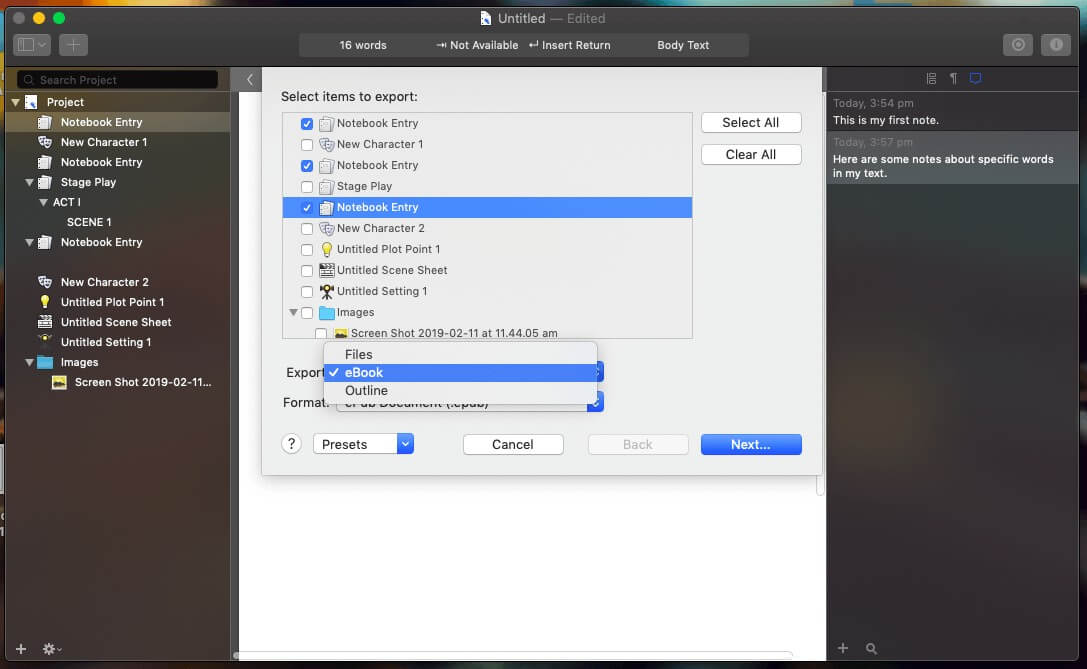
Scrivenerのコンパイル機能ほど強力で柔軟ではありませんが、多くのオプションが提供されており、あなたのニーズを満たす可能性が高いです。
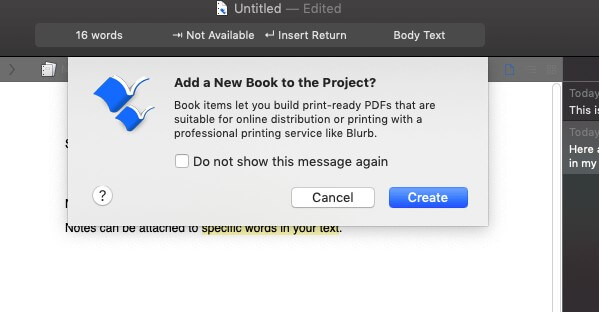
まず、書籍のテンプレートを選択し、各章のテキストファイルと目次や著作権ページなどを書籍本体に追加します。 そして、レイアウトを調整した後、書き出します。
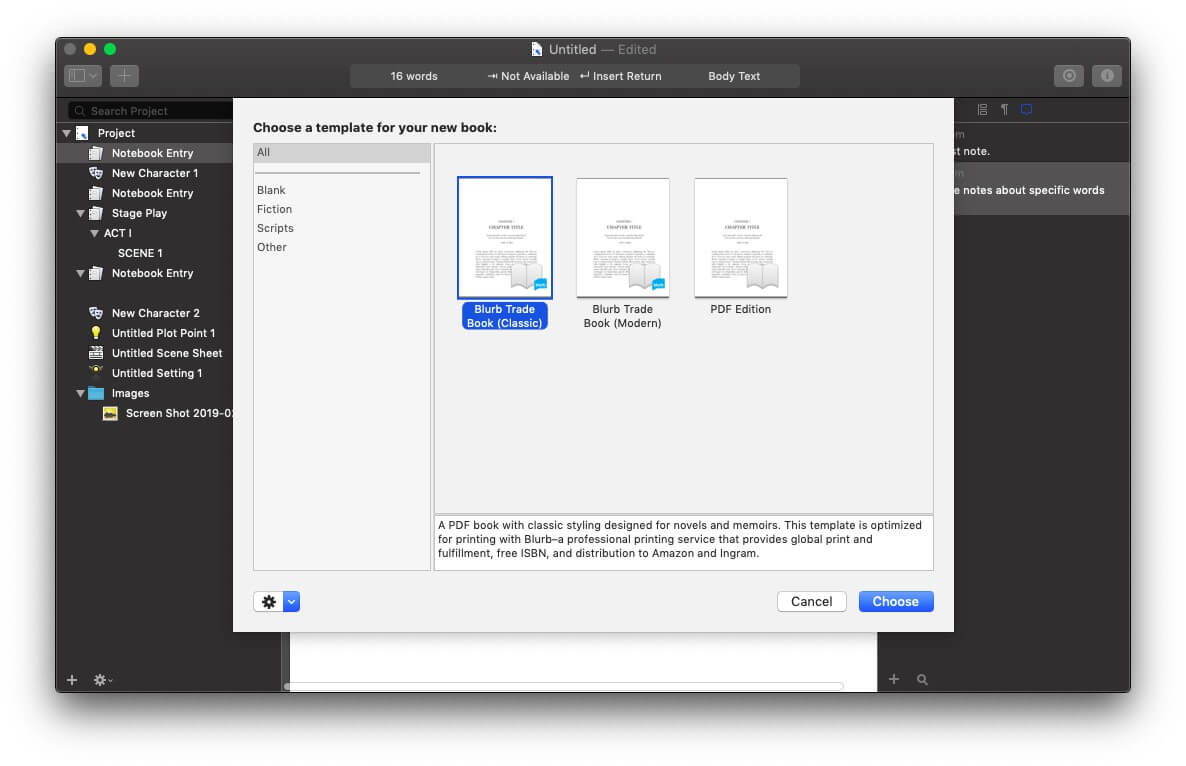
受賞者 ScrivenerのCompileは、StoryistのBook Editorよりも強力で多様な機能を備えています。
8.対応プラットフォーム
ScrivenerはMac、Windows、iOSに対応しており、所有している各デバイスに作品を同期させることができます。 もともとMacでしか利用できませんでしたが、2011年からWindows版も提供されています。 両者は似ていますが同一ではなく、Windowsアプリは遅れています。 Mac版は現在3.1.1ですが、Windows版はわずか1.9.9なんです。
StoryistはMacとiOSで利用可能ですが、Windowsでは利用できません。
受賞者 StoryistはApple版のみですが、ScrivenerにはWindows版もあります。 Windowsユーザーにとっては、新バージョンがリリースされた方が嬉しいと思いますが、少なくとも利用できることは確かです。
9.プライシング&バリュー
ScrivenerのMac版とWindows版は45ドル(学生や学者の場合はもう少し安い)、iOS版は19.99ドルです。MacとWindowsの両方でScrivenerを動かす場合は両方を購入する必要がありますが、15ドルのクロスグレード割引が適用されます。
Mac版Storyistは、Mac App Storeで59.99ドル、または開発者のウェブサイトで59ドルです。 iOS版は、iOS App Storeで19.00ドルです。
受賞者 デスクトップ版はStoryistより15ドル安く、iOS版もほぼ同じ値段です。
最終評決
小説、書籍、記事の執筆には、以下のものが適しています。 スクリプター 脚本も書くのであれば、Storyistの方がいいかもしれません。 ただし、本気で脚本家を目指すのであれば、業界標準のFinal Draftなど、別途専用のソフトを使った方がいいのかどうか、確認した方がいいでしょう。
この2つのツールは驚くほど似ています。 どちらも大きな文書を小さな断片に分割し、アウトラインやカード構造にすることができます。 どちらも書式設定ツールや目標を設定する機能があります。 どちらも参考資料をうまく扱いますが、まったく異なります。 私は個人的にはScrivenerが好きですが、作家によってはStoryistが良いツールかもしれません。 多くの場合というのも、結局は個人の好みの問題です。
Scrivenerは30日間、Storyistは15日間の無料トライアルが用意されています。 それぞれのアプリをじっくり使って、どちらが自分のニーズに合っているかを確かめてみてください。

